Apple 的 iPhone 14 Pro 已经推出一段时间了,我们将在几个月后推出 iPhone 15 系列。但这并不意味着 iPhone 14 Pro 是一部糟糕的手机——事实上,它仍然非常强大!您拥有为这一切提供动力的快速、活泼的 A16 仿生芯片、全新常亮显示屏、灵动岛、48MP 主摄像头等。由于它使用的是 iOS 16,因此还有很多有趣的软件值得一试。
内容
但除非你知道去哪里看,否则你可能没有利用 iPhone 14 Pro 的所有酷炫功能,或者至少没有充分利用它。我们将向您展示一些您应该在 iPhone 上使用的最佳功能。
有关的影片
以 48MP 全分辨率拍摄照片

如前所述,iPhone 14 Pro 拥有 48MP 主摄。但是,当您正常使用它时,由于像素合并(四个较小的子像素组成一个较大的像素),元数据中的最终结果将显示为 12MP。这也是许多 Android 手机上的功能,例如 Samsung Galaxy S23 Ultra。
对于您拍摄的大多数照片,这可能很好,而且您不会真正注意到。毕竟,一张完整的 48MP 照片的大小可能在 75 到 100MB 左右,这会很快耗尽您的可用存储空间。这不是你想要一直做的事情。
但有时您想要捕捉场景中的每一分钟细节,这时全 48MP 分辨率就派上用场了。这也意味着您将能够完全控制编辑过程,按照您认为合适的方式调整图像。为此,您需要为相机应用程序启用 Apple ProRaw 设置,以便您在需要时轻松切换。

为此,请前往“设置”>“相机”>“格式”>“Apple ProRAW”并确保已启用该设置(绿色)。然后确保在 ProRAW 分辨率部分下选择 48MP。
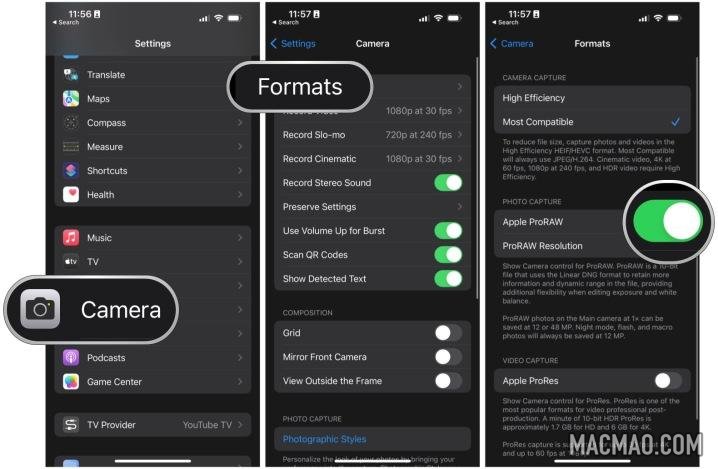
启用此功能后,进入相机应用程序,然后点击顶部的 RAW 开关——如果 RAW 未被划掉,它将拍摄一张 ProRaw 照片。
不幸的是,ProRaw 48MP 功能仅适用于以 1 倍焦点拍摄的照片。如果您使用 0.5x、2x 或 3x,它仍将处于 ProRaw 但会自动切换到 12MP。
让永远在线的显示器成为您的
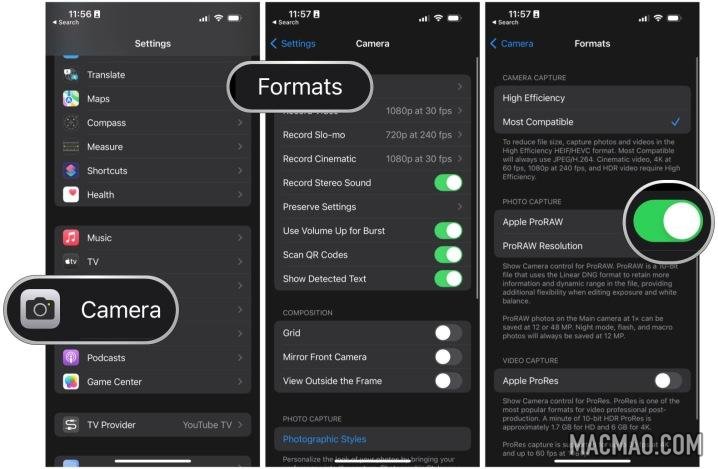
默认情况下,iPhone 14 Pro 上的常亮显示 (AOD) 默认处于启用状态。然而,当该设备首次推出时,Apple 收到了一些基于 AOD 工作方式的批评,因为它会使你当前的锁屏壁纸变暗,耗尽电池,因为显示器仍在使用电源(显示壁纸),并且没有’没有多少隐私,因为通知仍然出现。
相比之下,带有 AOD 的 Android 手机通常更准系统——选择带有独立通知图标的全黑屏幕。很多人更喜欢 Android 的处理方式,认为 Apple 的方法过于分散注意力。
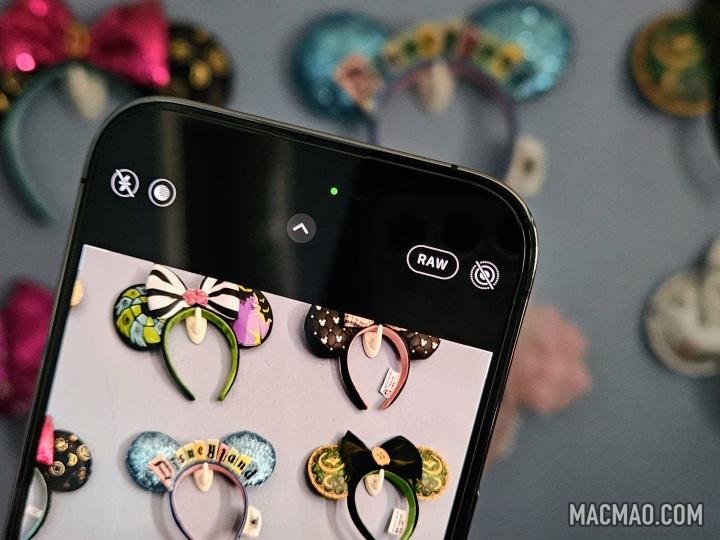
但苹果最终在强烈反对后屈服,并让用户可以选择稍后通过 iOS 更新自定义 AOD。因此,您可以根据需要将其保留为默认方式,或者您可以设置为不显示墙纸并且显示屏只是黑色,并且您可以选择保留或删除通知。或者您可以完全禁用 AOD——由您决定!
要更改 AOD,只需转到“设置”>“显示和亮度”>“始终显示”,然后选择您想要打开或关闭的开关。
使用摄影风格

这不一定是 iPhone 14 Pro 特有的功能(它从 iPhone 13 系列开始),但它仍然是一个你可能不知道的被低估的 iOS 功能。
摄影风格本质上是相机应用程序中色调和暖色的预设级别,您可以对其进行个性化设置,并且这些预设会应用于您拍摄的所有照片,只要它处于活动状态。唯一的缺点是摄影风格不能在后期拍摄中应用,因为它们不是滤镜。在某种程度上,它被认为是破坏性的,因为在实时应用样式后您无法更改或删除样式。
默认的摄影风格设置为标准,这是一种“平衡”的外观。但还有其他四个可用选项:丰富的对比度、充满活力、暖色和冷色。我个人喜欢 Rich Contrast 的外观,所以我在我的大部分照片中都使用它,因为,拥有对比度真是太好了!

您可以设置每次使用“相机”应用程序时默认使用的摄影风格,方法是转到“设置”>“相机”>“摄影风格”,然后轻扫并选择您想要使用的风格。“设置”应用程序将为您提供每种样式的预览。

另一种方法是在“相机”应用程序中激活“摄影风格”,尽管这也会覆盖您在“设置”中设置的任何内容。当您在“相机”应用程序中时,只需在快门按钮上方向上滑动(或点击屏幕顶部的箭头按钮),然后选择“摄影风格”按钮(它看起来像一堆三个正方形)并选择一个你想用。您也可以通过这种方式单独更改音调和暖度设置。
设置你的焦点模式
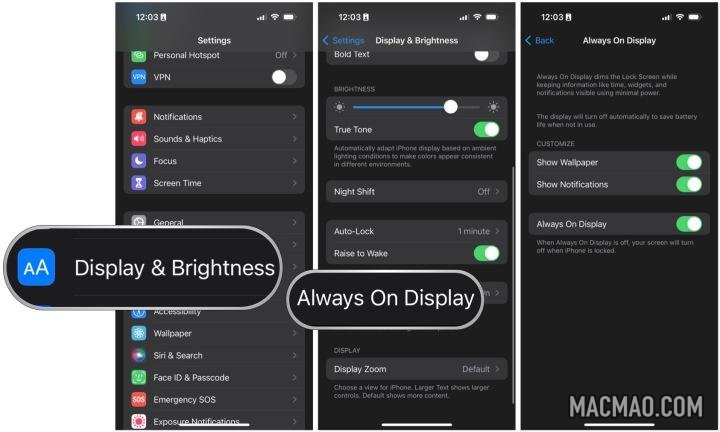
专注模式也不是 iPhone 14 Pro 特有的功能,但如果你需要在一天中的某些场景中享受一些无干扰的时间,它会非常有用。想想基本的“请勿打扰”模式,但它适用于工作、驾驶、阅读、游戏或其他任何事情。
使用焦点模式,您可以对其进行自定义,以便仅来自某些人或应用程序的通知,或者您可以将其设置为静音来自某些人或应用程序的所有通知 – 您的选择。还有 Focus Filters,可让您自定义应用程序和设备在 Focus 开启时的行为方式。对于应用程序,这意味着只显示某些视图,系统过滤器包括 AOD、深色或浅色模式,甚至低功耗模式。您还可以将焦点模式设置为使用智能激活(使用机器学习计算相关激活时间)或设定的时间表自动激活。
我不确定我个人认识的人中有多少人使用专注模式,但我喜欢它们。我有一个工作安排,可以在一周的每一天的固定时间开始工作。这阻止了不必要的通知,让我更容易真正专注于写作,而不会无休止地从我的 iPhone 14 Pro 分心。
如果您还没有使用焦点模式,我建议您设置它们。当该功能最初推出时,让他们开始使用有点麻烦,但 Apple 稍微简化了流程以使其更易于访问。要启动专注模式,请转至设置 > 专注。您可以设置任何已经预制的或创建一个新的您自己的。
将您的锁屏/主屏幕与您的专注模式相关联
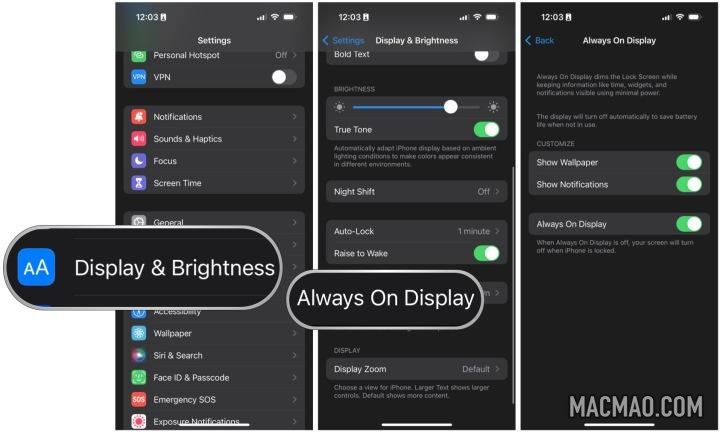
虽然 iOS 16 给了我们锁屏自定义,但是有点乱。但 Apple 还为我们提供了创建多个锁定屏幕和主屏幕的能力,如果我们愿意,我们实际上可以将其与某种专注模式配对。实际上,我发现此功能对于在我的正常设置和我的工作设置之间切换很有用,后者有更多与“工作”相关的墙纸,而不是我个人的墙纸。一眼就能看出我的工作重点是什么时候。
将焦点模式与锁定/主屏幕组合配对很容易。只需调出锁屏切换器,确保您位于要链接的那个上,然后在锁屏预览中选择“焦点”按钮。然后只需选择您要将其链接到的焦点模式。现在,无论何时激活焦点模式,您的锁定屏幕和主屏幕都会自动更改为您选择的那个。
发表评论